PSCS4文字边框颜色设置方法
时间:2025-08-26 14:44:10 419浏览 收藏
想要为Photoshop CS4文字添加吸睛的彩色边框?本文为你提供详细的PS CS4文字边框颜色设置教程,轻松打造个性化文字效果。通过图层样式中的描边功能,你可以自定义文字边框的颜色、大小和位置。只需简单几步,从新建文档、输入文字到启用描边、选择颜色,即可快速为文字添加漂亮的边框,让你的设计作品更具吸引力。立即学习,让你的文字在Photoshop中焕发新的光彩!

在Photoshop CS4中,想要为文字添加彩色边框,可以通过图层样式里的描边功能实现。只需进入图层混合选项,启用描边,并设定所需的颜色、大小以及位置,即可轻松完成。
1、 启动Photoshop CS4后,在界面左上角找到文件菜单,点击“新建”来创建一个新文档。

2、 在左侧工具栏中选择横排文字工具,然后在画布上点击并拖动,输入所需的文字内容。
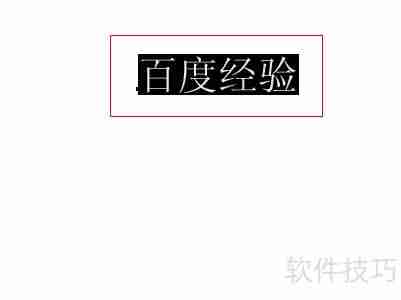
3、 输入完成后,确保文字图层被完整选中,以便进行下一步的样式设置。
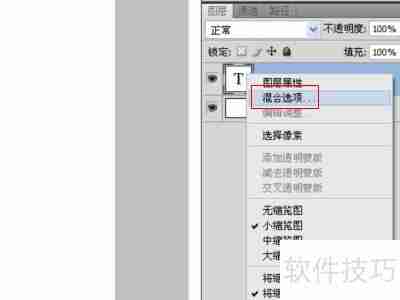
4、 右键点击该文字图层,从弹出菜单中选择“混合选项”,打开图层样式面板。
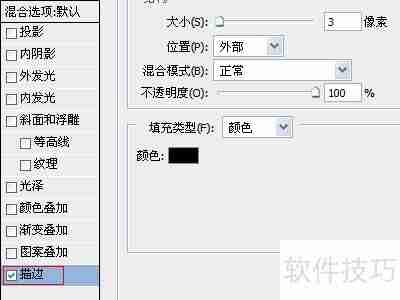
5、 在图层样式窗口的左侧列表中,点击“描边”选项,激活描边功能。

6、 点击颜色框,从拾色器中选择喜欢的边框颜色,调整大小和位置后,点击“确定”应用设置。

7、 完成设置后,文字周围便会显示所选颜色的边框,效果如图所示。
到这里,我们也就讲完了《PSCS4文字边框颜色设置方法》的内容了。个人认为,基础知识的学习和巩固,是为了更好的将其运用到项目中,欢迎关注golang学习网公众号,带你了解更多关于的知识点!
相关阅读
更多>
-
501 收藏
-
501 收藏
-
501 收藏
-
501 收藏
-
501 收藏
最新阅读
更多>
-
344 收藏
-
424 收藏
-
391 收藏
-
113 收藏
-
145 收藏
-
494 收藏
-
301 收藏
-
263 收藏
-
212 收藏
-
443 收藏
-
339 收藏
-
303 收藏
课程推荐
更多>
-

- 前端进阶之JavaScript设计模式
- 设计模式是开发人员在软件开发过程中面临一般问题时的解决方案,代表了最佳的实践。本课程的主打内容包括JS常见设计模式以及具体应用场景,打造一站式知识长龙服务,适合有JS基础的同学学习。
- 立即学习 543次学习
-

- GO语言核心编程课程
- 本课程采用真实案例,全面具体可落地,从理论到实践,一步一步将GO核心编程技术、编程思想、底层实现融会贯通,使学习者贴近时代脉搏,做IT互联网时代的弄潮儿。
- 立即学习 516次学习
-

- 简单聊聊mysql8与网络通信
- 如有问题加微信:Le-studyg;在课程中,我们将首先介绍MySQL8的新特性,包括性能优化、安全增强、新数据类型等,帮助学生快速熟悉MySQL8的最新功能。接着,我们将深入解析MySQL的网络通信机制,包括协议、连接管理、数据传输等,让
- 立即学习 500次学习
-

- JavaScript正则表达式基础与实战
- 在任何一门编程语言中,正则表达式,都是一项重要的知识,它提供了高效的字符串匹配与捕获机制,可以极大的简化程序设计。
- 立即学习 487次学习
-

- 从零制作响应式网站—Grid布局
- 本系列教程将展示从零制作一个假想的网络科技公司官网,分为导航,轮播,关于我们,成功案例,服务流程,团队介绍,数据部分,公司动态,底部信息等内容区块。网站整体采用CSSGrid布局,支持响应式,有流畅过渡和展现动画。
- 立即学习 485次学习
